iCareFone - Kostenloses iOS Backup-Tool & Einfacher Datenmanager
iOS-Daten mit wenigen Klicks sichern/übertragen/wiederherstellen/verwalten
iOS-Daten einfach sichern/verwalten
iOS-Daten einfach sichern und verwalten
Viele Whatsapp-Fans wünschen sich ein kräftiges Tool, mithilfe von dem der gesamte Chat Verlauf mit Freunden oder Familien kopiert und danach auf den PC übertragen werden. Dadurch können Sie nicht nur ihre schönen Erinnerungen ganz gut aufheben, sondern auch mehr Speicherplatz im iPhone bekommen. Wenn man Daten zwischen verschiedenen Geräten teilen möchten, denkt man normalerweise sofort an iTunes. Anders als Android-Handys können Sie Whatsapp Chats nicht so einfach auf den PC übertragen. Über ein Backup via iTunes wird es gelingen. Doch es gibt noch andere Möglichkeiten. Ich werde Ihnen zeigen, wie es geht.
Als ein wichtiger Medienverwalter steht iTunes oft zur Verfügung, Daten bei Apple-Produkten zu übertragen, wodurch ein Backup erstellt wird. Gehen Sie wie folgt vor und erfahren Sie, wie man mittels iTunes Whatsapp Nachrichten vom iPhone auf den Computer umziehen kann.
Die aktuellste Version von iTunes ist in diesem Fall erforderlich. Außerdem könnte der gesamte Vorgang ziemlich lange dauern, wenn Sie viele Dateien auf Ihrem iPhone haben.
Sie haben es vielleicht schon bemerkt, wenn man nur Whatsapp Nachrichten auf den Computer transportieren will, muss man über ein komplettes iTunes-Backup aller Dateien im iPhone erstellen. Das wollen Sie vielleicht nicht.
Es gibt doch auf dem Markt viele unterschiedliche Softwares, die einzige Daten oder App vom iPhone auf den Computer übertragen können. Tenorshare iCareFone ist eine zu empfehlende Software, die dabei kräftig helfen kann, Daten in verschiedenen Typen zwischen iOS-Geräten und Computer ohne umständliche Bedienungen auszutauschen. Im Gegensatz zu iTunes kann man mittels iCareFone selektiv Daten zwischen iPhone und Computer austauschen. In kurzen Schritten erfahren Sie, wie man diese Software benutzen soll.
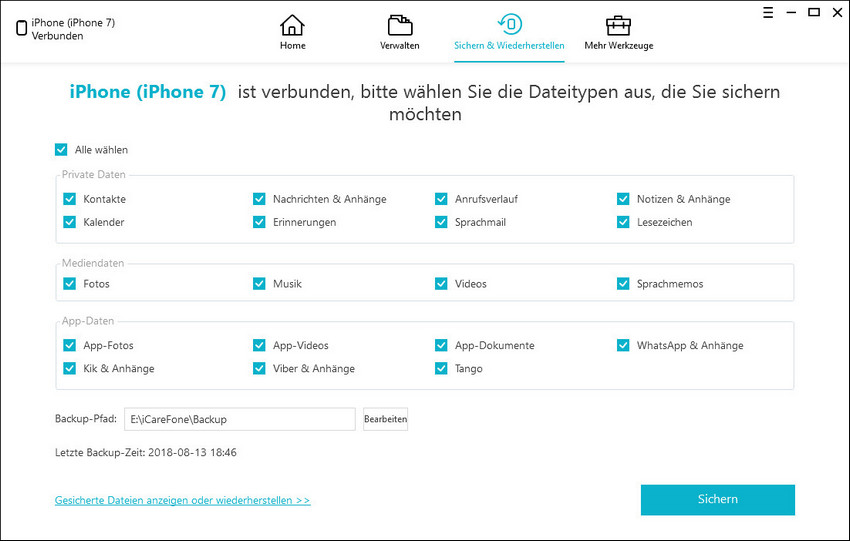
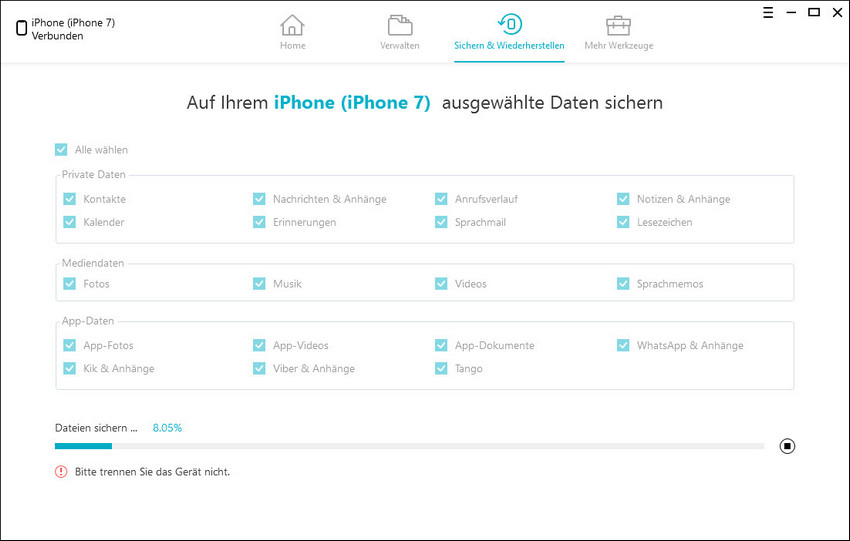
Der gesamte Vorgang dauert eine Weile und nach Abschluss können Sie die Sicherungsdaten anzeigen.
Der großer Vorteil des iCareFones gegenüber iTunes liegt darin, dass ein Backup von Daten für eine bestimmte Arte oder App und dann auf einem Computer gespeichert werden können. Es dauert ziemlich kürzer als ein iTunes-Backup. Wenn Sie noch andere Typen von Dateien auf dem Computer speichern wollen, gehen Sie wie oben beschriebene Anleitung vor.
Wie ich oben erwähnt habe, kann man mithilfe von iCareFone Dateien zwischen iOS-Geräten und dem Computer austauschen. Wollen Sie App-Daten oder andere Dateien vom iPhone auf den PC übertragen, können Sie durch ein Backup via iCareFone erstellen und dann auf dem Computer sichern. Wenn Sie aber Daten vom Computer aufs iPhone, iPad oder iPod touch ziehen möchten, kann iCareFone Ihnen dabei auch helfen. Die Schritt-für-Schritt-Anleitung ist wie folgend:
Neben Datenverwalter dient Tenorshare iCareFone noch als ein nützliches Tool zum Reparieren der iOS-Probleme oder Gerätfehlern. Wenn Ihr iPhone keine SMS senden oder empfangen kann, wenn Diplay nicht reagiert, oder wenn andere Probleme erscheinen, können Sie sich ohne irgendwelche Sorge an diese Software wenden. Es wird Ihnen Hilfe abschaffen. Hier finden Sie weitere Informationen zu Tenorshare iCareFone und für die Verwendbarkeit all Ihrer Geräte.
Fazit: In diesem Artikel sind 2 Lösungen vorgestellt, wie man Whatsapp Chat Verlauf vom iPhone auf den PC übertragen. Daten per iTunes zu übertragen gilt als ein relativ einfacher Weg. Jedoch funktioniert Tenorshare iCareFone im Gegensatz dazu effizienter und schneller. Wenn Sie dazu noch Fragen haben, kontaktieren Sie bitte uns.
dann schreiben Sie Ihre Bewertung
Von Johanna Bauer
2026-01-05 / iPhone Datenübertragung Tipps
Jetzt bewerten!